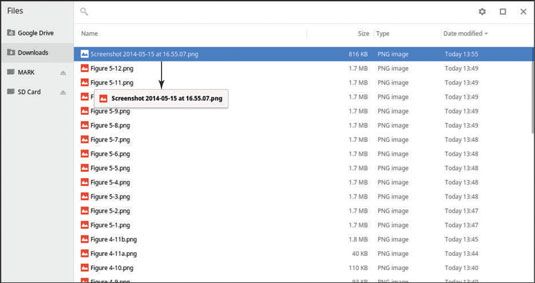Chromebook: cómo mover archivos y carpetas
Utilice Archivos para mover y de otra manera de organizar tus archivos en tu Chromebook. La creación de varias carpetas para agrupar los archivos juntos y mantener las cosas en orden es útil como descargar y almacenar archivos en el almacenamiento interno de su Chromebook. Puede mover archivos y carpetas mediante los siguientes pasos:
Haga clic en el icono de App Launcher en la esquina inferior izquierda de la pantalla.
Aparece el menú de aplicaciones.
Busque el icono de archivos y haga clic en él.
Los archivos se abre en una ventana que no es un navegador Chrome.
Haga clic y mantenga pulsado el archivo que desea mover y, a continuación, arrastre el archivo a la carpeta deseada. (Véase la figura.)
Cuando se utiliza la pantalla táctil, después de hacer clic y manteniendo pulsado el archivo, utilice otro dedo para arrastrar el archivo a la carpeta deseada.
Al pasar el archivo a través de la carpeta destaca la carpeta.
La divulgación a soltar el archivo en la carpeta de destino.
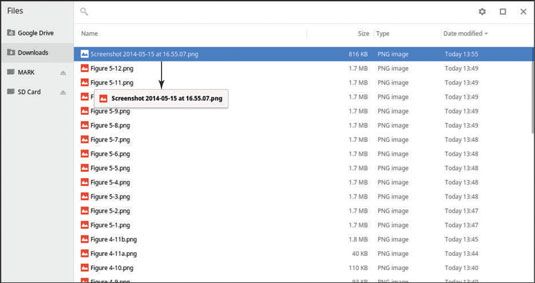
Si desea mover varios archivos y carpetas a la vez, puede hacerlo con los siguientes pasos:
Desde dentro de la ventana de la aplicación Archivos mantenga presionada la tecla Ctrl y haga clic en los archivos deseados.
Los archivos de los que hace clic son resaltados.
Haga clic y mantenga en cualquier parte de su selección- sin soltarlo, arrastre la selección a la ubicación deseada.
Al pasar los archivos a través de la carpeta de destino destaca la carpeta.
La divulgación a soltar los archivos en la carpeta de destino.
Si desea seleccionar toda una colección de archivos, siga estos pasos:
Mantenga presionada la tecla Mayús y haga clic con el dedo o el pulgar y mueva el puntero con otro dedo para resaltar varios archivos consecutivos a la vez.
Haga clic en cualquier parte de su selección- sin soltarlo, arrastre la selección a la ubicación deseada.
La celebración de los archivos a través de la carpeta de destino será resaltar la carpeta que indica que está bien para soltar el dedo del touchpad.
La divulgación a soltar los archivos en la carpeta de destino.
Sobre el autor
 Mover y copiar discos iconos de Mac OS X Lion
Mover y copiar discos iconos de Mac OS X Lion Mover un icono de archivo de un disco en pantalla a otro en Mac OS X Lion funciona de la misma manera como mover un icono de una carpeta a otra, con una notable excepción: Al mover un archivo de un disco a otro, se hace de forma automática una…
 Cómo mover archivos y carpetas en el león de montaña
Cómo mover archivos y carpetas en el león de montaña Puede mover archivos y carpetas en todo dentro de una ventana de OS X Mountain Lion al contenido de su corazón, siempre y cuando esa ventana se establece en vista de iconos. Basta con hacer clic y arrastre cualquier icono a su nueva ubicación en…
 Copiar o mover archivos y carpetas en Windows 8
Copiar o mover archivos y carpetas en Windows 8 Para copiar o mover archivos a diferentes carpetas en Windows 8 en su disco duro, a veces es más fácil utilizar el ratón para arrastrar ellos allí. Por ejemplo, aquí está cómo mover un archivo a otra carpeta en el escritorio. En este caso, el…
 Seleccione racimos de archivos o carpetas en Windows 8
Seleccione racimos de archivos o carpetas en Windows 8 Aunque la selección de un archivo, carpeta u otro objeto puede parecer particularmente aburrido, balancea las puertas abiertas para nuevas tareas: eliminar, renombrar, mover, copiar y realizar otros trucos archivo-malabares.Para seleccionar un solo…
 Cómo gestionar los archivos de SkyDrive desde las ventanas 8.1 de escritorio
Cómo gestionar los archivos de SkyDrive desde las ventanas 8.1 de escritorio A diferencia de Windows 8, Windows 8.1 lugares SkyDrive en Panel de navegación de cada carpeta, donde es fácilmente accesible. Allí, SkyDrive funciona como cualquier otra carpeta, pero con una excepción: Mover archivos en SkyDrive los mueve la…
 Cómo mover ventanas 8.1 archivos de una carpeta a otra
Cómo mover ventanas 8.1 archivos de una carpeta a otra Puede mover archivos de todo el Explorador de archivos de Windows 8.1 para organizarlos para la eficiencia, por frecuencia de uso, o de cualquier otra forma que desee.1Para este ejercicio, seleccione la carpeta Documentos en el Explorador de…
 Cómo copiar o mover archivos y carpetas en Windows 10
Cómo copiar o mover archivos y carpetas en Windows 10 Para copiar o mover archivos a carpetas diferentes en su disco duro en Windows 10, a veces es más fácil utilizar el ratón para arrastrar ellos allí. Por ejemplo, aquí está cómo mover un archivo a otra carpeta en el escritorio. En este caso,…
 Cómo seleccionar los archivos y carpetas en Windows 10
Cómo seleccionar los archivos y carpetas en Windows 10 Aunque la selección de un archivo, carpeta u otro objeto en Windows 10 puede parecer particularmente aburrido, balancea las puertas abiertas para nuevas tareas: eliminar, renombrar, mover, copiar y realizar otros trucos archivo-malabares.Para…
 ¿Cómo enviar archivos adjuntos de correo en Windows 10
¿Cómo enviar archivos adjuntos de correo en Windows 10 Envío de un archivo a través de la aplicación de correo de Windows 10 funciona como guardar un archivo adjunto, aunque a la inversa: en lugar de agarrar un archivo desde un correo electrónico y guardarlo en una carpeta, usted está tomando un…
 Cómo mover un archivo o carpeta en Windows XP
Cómo mover un archivo o carpeta en Windows XP Puede mover los archivos y carpetas en Windows XP. Mover un archivo o una carpeta completa (incluido su contenido) le permite organizar sus archivos bien o para crear una estructura más lógica de archivos para navegar a través. Windows XP hace…
 Cómo mover o copiar archivos a otra carpeta
Cómo mover o copiar archivos a otra carpeta Mover archivos y copiar archivos a otra carpeta son operaciones sencillas. Al mover un archivo, lo elimina de su ubicación original. Cuando se copia un archivo, se duplica en otra ubicación. Agrandar1Seleccione los archivos o carpetas que desea…
 Para las personas mayores: cómo copiar un archivo de computadora o carpeta
Para las personas mayores: cómo copiar un archivo de computadora o carpeta Puede copiar un archivo o carpeta (o grupos de archivos o carpetas al mismo tiempo) a otra ubicación en el equipo. Cuando lo haga, el archivo o carpeta original se queda en el mismo lugar, pero un duplicado de la misma se copian en la ubicación…